5 cách đã được xác minh để nén tệp FLV
FLV là một định dạng video phổ biến để lưu trữ dữ liệu phương tiện trên Internet. Khi bạn tải xuống tệp FLV từ một trang web, tệp này luôn có dung lượng lớn. Vì vậy, nếu bạn muốn chia sẻ video trên các nền tảng hoặc thiết bị khác nhau, bạn cần phải thu nhỏ video để có thể tải lên và chỉnh sửa dễ dàng hơn. Bài viết này cho bạn biết làm thế nào để nén các tệp FLV trên máy tính của bạn.
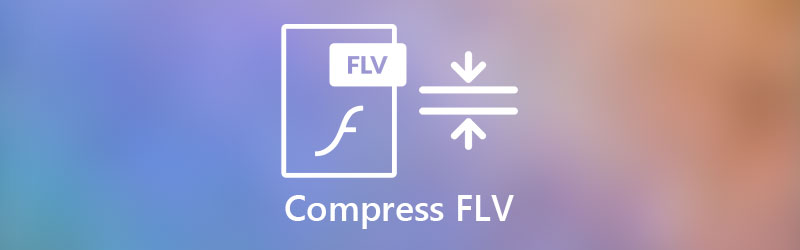
NỘI DUNG TRANG
Phần 1. Làm thế nào để nén tệp FLV một cách dễ dàng và nhanh chóng trên Mac / Windows
Vidmore Chuyển đổi video là một công cụ nén video đa năng mà bạn có thể cân nhắc. Nó có thể thu nhỏ các tệp FLV trong khi vẫn duy trì chất lượng ban đầu. Bạn cũng có thể điều chỉnh các thông số khác nhau của video để nâng cao chất lượng video.
- Nén các tệp video FLV với máy nén hộp công cụ ở tốc độ cao.
- Cung cấp các chức năng chỉnh sửa khác nhau bao gồm cắt, xoay, cắt và thêm phụ đề.
- Điều chỉnh chi tiết của video FLV để nâng cấp chất lượng video.

Bước 1. Tải xuống Vidmore Video Converter trên máy tính của bạn. Sau đó đi đến Hộp công cụ giao diện và nhấp vào Máy nén Video trong giao diện. Nhấp vào + để thêm tệp FLV. Bạn có thể chọn tệp trong cửa sổ duyệt.

Bước 2. Cửa sổ tham số sẽ bật lên sau khi tải lên. Bạn có thể thay đổi khả năng nén bằng cách kéo dấu chấm trong giao diện. Sau đó, chọn định dạng, độ phân giải và tốc độ bit trong mỗi trường.
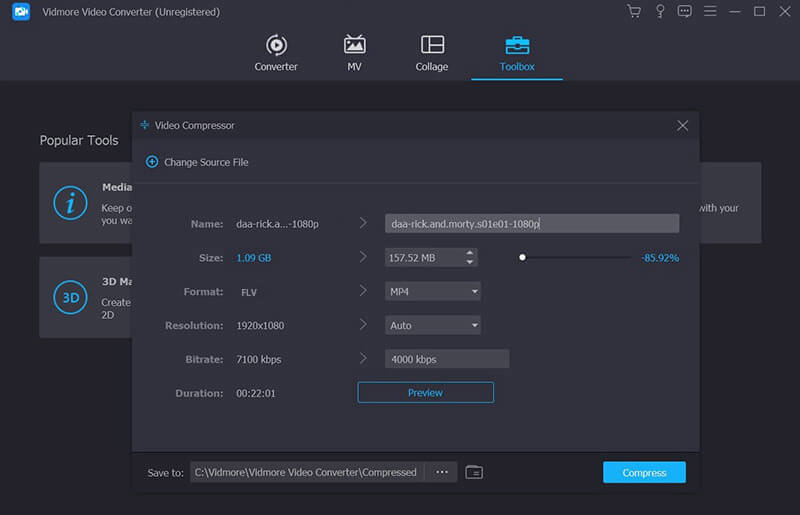
Bước 3. Trước khi nén, bạn có thể chọn thư mục để lưu các tệp video xuất. Nhấn vào Lưu vào và bạn có thể chọn một thư mục trong cửa sổ. Sau đó nhấp vào Nén để bắt đầu nén. Quá trình nén chỉ diễn ra trong vài phút.
Vidmore Video Converter hoàn toàn có thể nén các tệp FLV một cách hiệu quả và không mất mát. Nếu bạn muốn hoàn tất quá trình nén trực tuyến miễn phí, có một tùy chọn khác.
Phần 2. Các bước đơn giản để nén kích thước video FLV trực tuyến
Vidmore Máy nén video trực tuyến miễn phí là một công cụ trực tuyến miễn phí để giảm kích thước của các tệp video FLV. Giao diện đơn giản và được thiết kế tốt của nó cho phép tất cả người dùng làm chủ nó. Bạn có thể nén các tệp video FLV nhanh chóng và ổn định với nó.
- Thu nhỏ các tệp video FLV trực tuyến với công nghệ không mất dữ liệu chỉ bằng một cú nhấp chuột.
- Xử lý nhiều tệp video FLV với chức năng nén hàng loạt.
- Nén và chuyển đổi video FLV sang các định dạng phổ biến khác.
Bước 1. Truy cập trang web của Trình nén Video Trực tuyến Miễn phí. Nhấn vào Nén ngay và chọn tệp FLV trong cửa sổ.
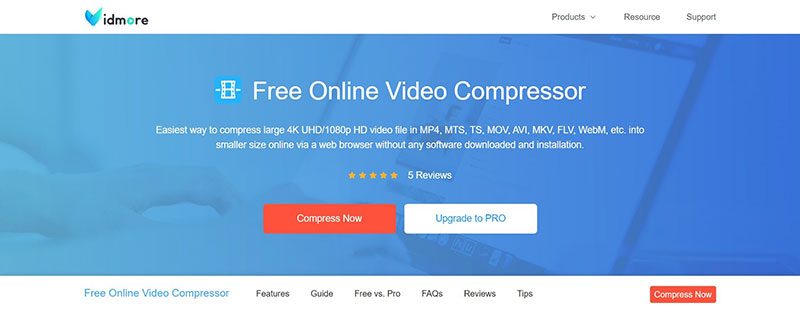
Bước 2. Điều chỉnh khả năng nén để giảm kích thước của màn hình. Sau đó, thay đổi định dạng, độ phân giải và tốc độ bit bằng cách nhấp vào các trường.

Bước 3. Nhấn vào Nén để bắt đầu nén. Các tệp video xuất sẽ được lưu trong thư mục.
Phần 3. 3 cách khác để thu nhỏ tệp FLV miễn phí
1.CloudConvert
CloudConvert là công cụ chuyển đổi trực tuyến miễn phí cho phép bạn nén các tệp FLV và chuyển mã chúng sang các định dạng khác.
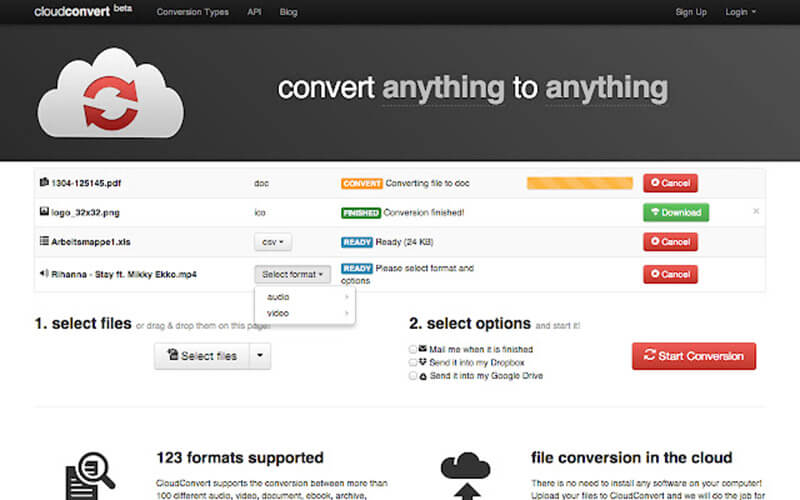
Ưu điểm:
- Nén các tệp video FLV với chất lượng cao.
- Bảo mật dữ liệu có thể bảo vệ quyền riêng tư của bạn.
Nhược điểm:
- Giao diện phức tạp.
- Một số dữ liệu có thể bị mất trong quá trình này.
2.HandBrake
Đó là một công cụ chuyển đổi video đa nền tảng. Bạn có thể nén FLV một cách linh hoạt với các tính năng chỉnh sửa linh hoạt của nó.

Ưu điểm:
- Hỗ trợ quá trình phân lô.
- Miễn phí cho tất cả các chức năng.
Nhược điểm:
- Thiếu hỗ trợ và hướng dẫn trên trang web.
- Một số lỗi có thể xảy ra khi thay đổi cài đặt.
3.VLC
Là một trong những trình phát đa phương tiện phổ biến nhất trên Internet, nó cho phép bạn xem trước và nén video FLV một cách dễ dàng.
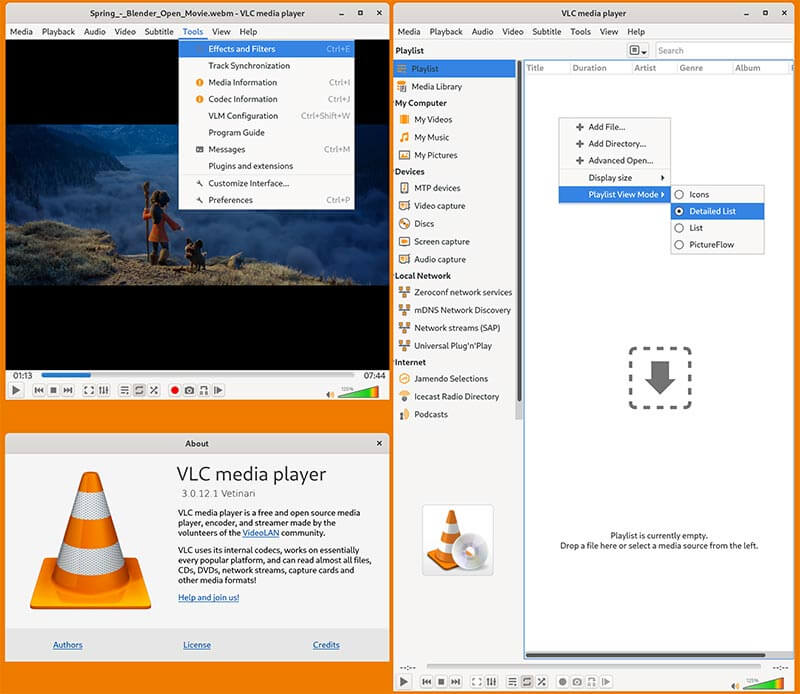
Ưu điểm:
- Tối ưu hóa các tệp video và âm thanh trên máy tính để bàn và thiết bị di động.
- Thu nhỏ các tệp video FLV miễn phí với một cú nhấp chuột.
Nhược điểm:
- Các tính năng chỉnh sửa video bị hạn chế.
Phần 4. Câu hỏi thường gặp về nén video FLV
1. Định dạng FLV là gì?
Định dạng FLV được Adobe Flash Player và Adobe AIR sử dụng để lưu dữ liệu video và âm thanh và phát trực tuyến trên Internet. Có 2 loại định dạng FLV: F4V cho codec H. 264 và mở FLV cho các codec được hỗ trợ khác.
2. Làm cách nào để mở FLV trên điện thoại?
Một số trình phát đa phương tiện trên thiết bị di động tương thích với các định dạng FLV. Ví dụ, VLC Media Player có thể được tìm thấy trên iPhone App Store và Google Play. Bạn có thể sử dụng nó để mở FLV trên điện thoại của mình.
3. Làm cách nào để chuyển đổi tệp FLV sang MP4?
Bạn có thể sử dụng Vidmore Video Converter và Free Online Video Compressor để chuyển đổi tệp FLV sang MP4 trực tuyến một cách dễ dàng. Bạn cần chọn định dạng đầu ra là MP4. Sau đó, các tập tin sẽ được lưu ở định dạng MP4.
Phần kết luận
Bài viết này giới thiệu đến bạn 5 công cụ chuyên nghiệp để nén video FLV hiệu quả. Bạn có thể sử dụng Vidmore Video Converter để thu nhỏ các tệp FLV bằng công nghệ không mất dữ liệu để giữ chất lượng cao. Trình nén video trực tuyến miễn phí cho phép bạn nén tệp FLV trực tuyến miễn phí. Bạn có thể truy cập trang web để tải về và sử dụng các công cụ này.
Mẹo FLV


